इस संदेश की सामग्री स्काइप में समर्थित नहीं है
स्काइप(Skype) एक अच्छी संचार सेवा है, लेकिन कभी-कभी यदि आप वीडियो कॉल करने का प्रयास करते हैं, तो बदले में निम्न संदेश दिखाई दे सकता है - इस संदेश की सामग्री असमर्थित है(The Content of This Message is Unsupported) । इस समस्या के निवारण के लिए केवल थोड़े से काम की आवश्यकता है। तो, चलिए आगे बढ़ते हैं और देखते हैं कि स्काइप(Skype) में इस समस्या को कैसे हल किया जाए ।
इस संदेश की सामग्री असमर्थित स्काइप(Skype) त्रुटि है
यह बताया गया है कि समस्या केवल Microsoft Skype होम(Microsoft Skype Home) उपयोगकर्ताओं के साथ बनी रहती है और इसमें होती है:
- इको / साउंड टेस्ट
- आईओएस स्काइप
- विंडोज 10
- एक्सबॉक्स
- एंड्रॉयड
स्काइप(Skype) के पुराने संस्करणों के साथ समस्या पर ध्यान नहीं दिया गया है , यह संकेत देता है कि यह विंडोज 10 के लिए (Windows 10)स्काइप(Skype) ऐप के हाल के अंतर्निहित संस्करणों में एक बग हो सकता है ।
स्काइप ऐप को अनइंस्टॉल और रीइंस्टॉल करें(Uninstall & reinstall Skype app)
इसे ठीक करने के लिए, PowerShell को व्यवस्थापक के रूप में खोलें(open PowerShell as Administrator) , निम्न टाइप करें और एंटर(Enter) कुंजी दबाएं।
get-appxpackage *skype* | remove-appxpackage
तुरंत, स्काइप(Skype) ऐप को अनइंस्टॉल करने की कार्रवाई शुरू हो जाएगी।
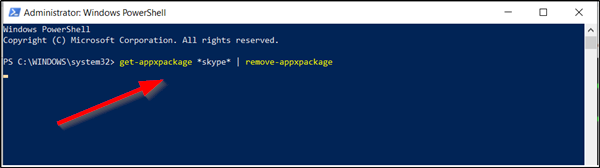
एक बार ऐप अनइंस्टॉल हो जाने के बाद, माइक्रोसॉफ्ट स्टोर(Microsoft Store) पर जाएं , नवीनतम स्काइप ऐप डाउनलोड और इंस्टॉल करें और देखें कि यह मदद करता है या नहीं।
डेस्कटॉप सॉफ़्टवेयर के लिए क्लासिक Skype का उपयोग करें(Use classic Skype for Desktop software)
यदि ऐसा नहीं होता है, तो आप स्काइप का क्लासिक संस्करण(classic version of Skype) डाउनलोड कर सकते हैं । अधिकांश Skype उपयोगकर्ता रिपोर्ट करते हैं कि समस्या (Skype)Skype के पुराने संस्करणों पर बनी नहीं रहती है । जैसे, यह मान लेना सुरक्षित है कि Skype के पुराने संस्करण इस समस्या से प्रतिरक्षित हैं। इसके अलावा, स्काइप(Skype) के क्लासिक संस्करण पर वापस लौटना सबसे तेज़ और सबसे विश्वसनीय तरीका प्रतीत होता है। नीचे दिए गए चरण आपको पूरी प्रक्रिया से रूबरू कराते हैं।
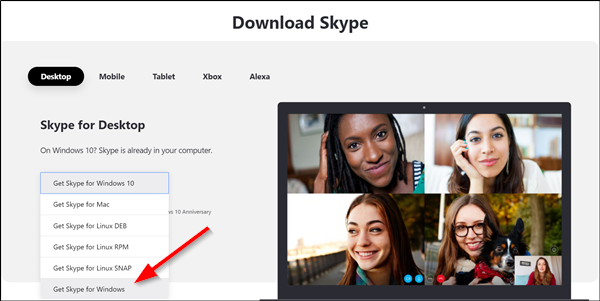
skype.com पर जाएं और विंडोज के लिए स्काइप प्राप्त(Get Skype for Windows) करें बटन पर क्लिक करें। इसके बाद, उपलब्ध स्काइप(Skype) डाउनलोड में से, विंडोज(Windows) के लिए स्काइप(Skype) चुनें और फिर नीले डाउनलोड बटन पर क्लिक करें और सेटअप फ़ाइल को वांछित स्थान पर सहेजें।
यदि उपरोक्त विधि वांछित परिणाम देने में विफल रहती है, तो आप बस विंडोज 10 अपडेट की जांच(check for Windows 10 updates) कर सकते हैं , उन्हें इंस्टॉल कर सकते हैं और देख सकते हैं कि समस्या हल हो गई है या नहीं। विंडोज(Windows) के हर अपडेट में बग फिक्स और मामूली सुधार शामिल हैं। तो, यह विकल्प इस स्काइप(Skype) त्रुटि के अपेक्षाकृत आसान समाधान के रूप में सामने आता है ।
आगे पढ़ें(Read next) : विंडोज 10 के लिए स्काइप काम नहीं कर रहा है या वॉयस और वीडियो कॉल नहीं कर रहा है(Skype for Windows 10 is not working or making voice and video calls) ।
Related posts
Windows पर Skype कॉल में कोई वीडियो, ऑडियो या ध्वनि समस्या निवारण नहीं है
How to bookmark a Skype message on Windows 10
स्काइप गोपनीयता सेटिंग्स, समूह और वीडियो कॉल
विंडोज 10 पर मुफ्त वीडियो कॉल करने के लिए स्काइप को कैसे सेटअप और उपयोग करें
स्काइप में मिस्ड कॉल रिमाइंडर और मिस्ड मैसेज अलर्ट को कैसे निष्क्रिय करें
एलेक्सा के साथ स्काइप को कैसे सेट अप और ऑप्टिमाइज़ करें
स्क्रीन शेयरिंग के दौरान स्काइप विंडोज 11/10 पर एक ब्लैक स्क्रीन प्रदर्शित करता है
Microsoft Teams और Skype पर Snapchat कैमरा फ़िल्टर का उपयोग कैसे करें
विंडोज पीसी पर स्काइप नोटिफिकेशन काम नहीं कर रहे हैं
स्काइप - आपके वेबकैम का उपयोग किसी अन्य एप्लिकेशन द्वारा किया जा रहा है
स्काइप सब्सक्रिप्शन और स्काइप क्रेडिट क्या हैं
Skype और Microsoft खाते को मर्ज या लिंक कैसे करें - अक्सर पूछे जाने वाले प्रश्न
व्यवसाय के लिए Skype मीटिंग में पोल, प्रश्नोत्तर और व्हाइटबोर्ड कैसे प्रारंभ करें
स्काइप क्रेडिट कैसे खरीदें
स्काइप सामग्री निर्माता मोड को कैसे सक्षम करें
अपने विंडोज 10 पीसी पर स्काइप फाइलों और चैट हिस्ट्री का बैकअप कैसे लें
विंडोज 11/10 पर स्काइप कैमरा काम नहीं कर रहा है
एंड्रॉइड और आईओएस के लिए स्काइप पर स्क्रीन कैसे साझा करें
Google क्रोम के लिए स्काइप एक्सटेंशन आपको वेब के लिए स्काइप और बहुत कुछ एक्सेस करने देता है!
विंडोज 10 पर स्काइप में स्प्लिट व्यू को कैसे सक्षम और उपयोग करें
